
O Windows 10 tem muita publicidade (já vimos aqui na época). Alguém pode pensar que sendo uma atualização gratuita do Windows 7 ou Windows 8, é o que é oferecido em troca. Mas este não é o caso, mesmo se você comprar um novo PC com Windows 10 ou uma licença do Windows 10 Professional, a publicidade aparecerá em seu sistema operacional.
Em qualquer caso, ele pode ser desativado se você seguir todos os passos detalhados abaixo para ter um Windows 10 grátis dessa publicidade que pode ficar muito pesada. É uma mudança lógica, já que a Microsoft copia o Google, mas para aqueles de nós que vivemos com o Windows toda a vida, temos soluções para eliminá-lo.
Desative a publicidade na tela de bloqueio
O Windows 10 agora exibe publicidade na tela de bloqueio por meio do Windows Spotlight ou Conteúdo em destaque do Windows. Embora tenhamos alguns papéis de parede espetaculares, podemos encontrar anúncios de alguns videogames na Windows Store.
- Vamos para Configurações> Personalização> Tela de bloqueio e selecione Plano de fundo para «Imagem» ou «Apresentação
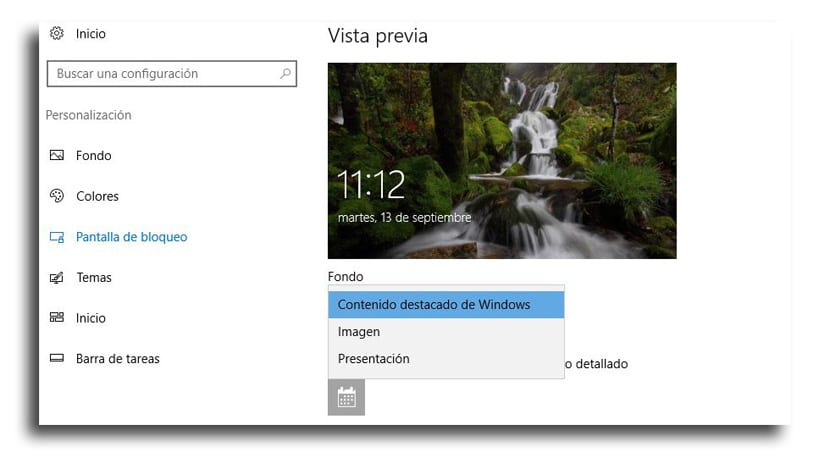
Elimine os aplicativos sugeridos que aparecem no menu Iniciar
O Windows 10 mostrará Aplicativos sugeridos em seu menu Iniciar. Os aplicativos sugeridos não costumam ser gratuitos e até jogos pagos aparecem em algumas regiões, além de ocupar um espaço que podemos deixar para outras tarefas.
- Vamos para Configurações> Personalização> Início
- Desativamos a opção «Mostrar sugestões ocasionalmente no Iniciar«
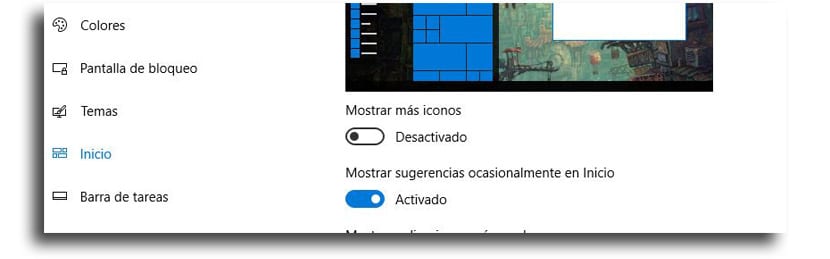
Desative dicas, truques e dicas do Windows
O Windows tem aqueles truques que de vez em quando estão acostumados a mostrar aplicativos e serviços da Microsoft. Eles até incluem recomendações para o uso do Edge para melhorar a vida útil da bateria e encorajam você a usar este navegador para ganhar pontos de recompensa da Microsoft.
Se você preferir usar seus próprios aplicativos sem a Microsoft encorajá-lo a fazer outra coisa, você precisa desativar essas dicas:
- Agora você deve ir para Configurações> Sistema> Notificações e ações
- Desative a opção «Obtenha dicas, truques e dicas ao usar o Windows«
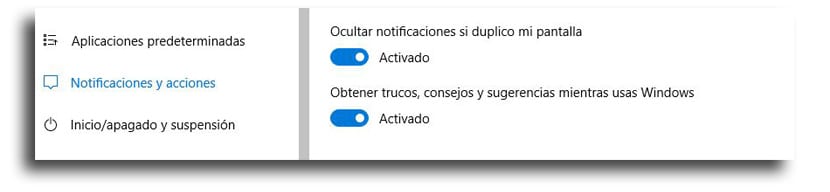
Faça com que a Cortana pare de pensar em ideias
Cortana é o encarregado de te animar para usar a pesquisa de vez em quando. Se você não deseja que a Cortana o incomode no dia a dia, siga estas etapas:
- Clique no Barra de pesquisa da Cortana
- Clique no ícone configurações
- Agora role para baixo até «Sugestões na barra de tarefas»E desative-o
- Você já terá a Cortana bem quieta

Remova a notificação "Get Office"
Esta opção pode ou não aparecer. Você receberá notificações sugerindo Download do Office 365 para que você possa desfrutar de um mês inteiro de teste.
- Vá para Configurações> Sistema> Notificações e ações
- Agora pesquise «Receba notificações desses remetentes«
- Desative a opção «Obtenha o Office«
Desinstale alguns dos aplicativos que são instalados automaticamente
Download automático do Windows 10 aplicativos como Candy Crush Soda Saga e muitos outros quando você faz o login pela primeira vez. Os fabricantes de PC podem até adicionar seus próprios aplicativos.
Esses aplicativos fazem parte da "Experiência do Consumidor Microsoft" e se antes podiam ser desativados, agora foram removidos das versões de consumidor do Windows 10 na Atualização de Aniversário. Apenas o Usuários empresariais e profissionais O Windows 10 pode desativá-los. Clique com o botão direito nos aplicativos da lista de programas do Menu Iniciar e você poderá desinstalá-los.
Desativar Live Tiles e desafixar aplicativos do Windows
Windows Store e Xbox Live Tiles não podem ser desinstalados, mas você pode desativá-los.
- Clique com o botão direito em um dos ladrilhos e selecione «Mais»
- Solte o Live Tile
Você também pode clicar com o botão direito em um e soltar do Início.

Tecido Vaaaayaaaaa !!!!
Coloque para remover as coisas, então removemos o Windows 10 e voila. Eu acho que é mais fácil. A Microsoft está se exibindo ultimamente, eles estão cobrando a empresa de dentro.